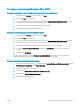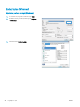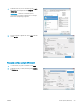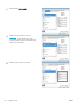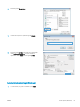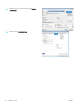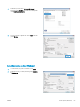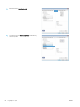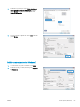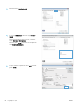HP LaserJet Enterprise Flow MFP M525 - User guide
Promjena postavki zadatka ispisa (Mac OS X)
Promjena postavki za sve zadatke ispisa dok se program ne zatvori
1. Pritisnite izbornik Datoteka, a zatim pritisnite opciju Ispis.
2. U izborniku Pisač odaberite uređaj.
3. Po zadanoj postavci upravljački program prikazuje izbornik Copies & Pages (Primjerci i stranice). Otvorite
padajući popis s izbornicima, a zatim otvorite izbornik za koji želite promijeniti postavke ispisa.
4. Za svaki izbornik odaberite postavke ispisa koje želite promijeniti.
5. Promijenite željene postavke iz raznih izbornika.
Promjena zadanih postavki za sve zadatke ispisa
1. Pritisnite izbornik Datoteka, a zatim pritisnite opciju Ispis.
2. U izborniku Pisač odaberite uređaj.
3. Po zadanoj postavci upravljački program prikazuje izbornik Copies & Pages (Primjerci i stranice). Otvorite
padajući popis s izbornicima, a zatim otvorite izbornik za koji želite promijeniti postavke ispisa.
4. Za svaki izbornik odaberite postavke ispisa koje želite spremiti za ponovno korištenje.
5. U izborniku Presets (Unaprijed denirano) pritisnite opciju Spremi kao… i unesite naziv za prethodnu
postavku.
6. Pritisnite gumb OK (U redu).
Ove postavke se spremaju u izborniku Presets (Unaprijed denirano). Za korištenje novih postavki morate
odabrati spremljenu prethodnu postavku svaki put kad otvorite program i ispisujete.
Promjena konguracijskih postavki uređaja
1. Na računalu otvorite izbornik Apple , pritisnite izbornik System Preferences (Preference sustava) pa ikonu
Print & Fax (Ispis i faksiranje) ili ikonu Ispis i skeniranje.
2. Odaberite uređaj iz lijeve strane prozora.
3. Pritisnite gumb Options & Supplies (Opcije i potrošni materijal).
4. Pritisnite karticu Driver (Upravljački program).
5. Kongurirajte instalirane opcije.
HRWW Promjena postavki zadatka ispisa (Mac OS X) 57